
时间:2020-09-30 11:45:49 来源:www.win10xitong.com 作者:win10
今天有一位用户说他的电脑安装的是win10系统,在使用的过程中碰到了Win10 IE无法使用的情况,因为很多网友以前都没有遇到过Win10 IE无法使用的情况,所以都不知道解决它的办法。要是你不愿意找别人来帮助解决你的Win10 IE无法使用问题其实可以效仿小编的这个流程进行如下操作:1、按Win+X,打开“命令提示符(管理员)”2、输入命令netsh winsock reset并点击回车就能得到很完美的解决了小编下面给大家带来更详细的Win10 IE无法使用的详细解决措施。
方案一:
重置Winsock目录:
1、按Win+X,打开“命令提示符(管理员)”
2、输入命令netsh winsock reset并点击回车。

方案二:
先打开Internet选项,切换到“连接”选项卡:
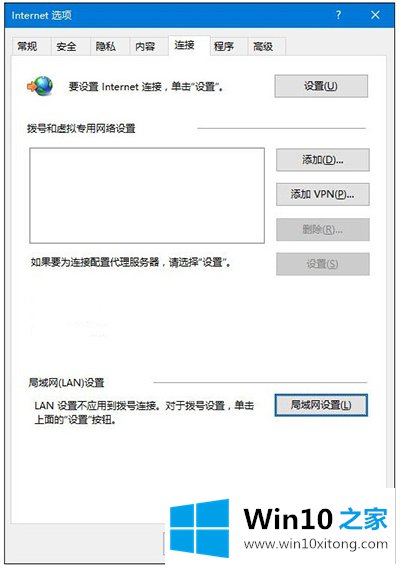
点右下角的局域网设置,如下图所示:
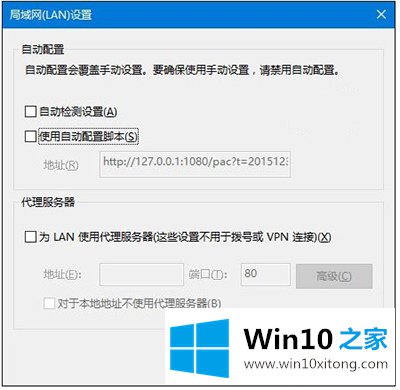
取消勾选所有选项,然后按下边的操作:
1、以管理员身份运行CMD,先键入命令:netsh,按回车键运行;
2、之后再次键命令:winhttp,回车确认运行;
3、最后再键入命令:import proxysource=ie,按回车键运行即可;
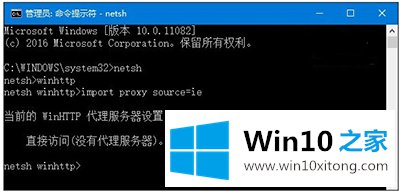
4、通过以上步骤,就可以重置浏览器的端口设置。
方案三:
使用命令创建一个新的本地管理员账户,再重新登录到电脑尝试。
在任务栏搜索框中输入PowerShell,右键单击搜索结果,选择“以管理员身份运行”。在PowerShell中输入以下命令:
$user = ‘splitpersonality’
net user /add $user
net localgroup Administrators /add $user
回车运行,之后使用新的账户登录系统看是否正常。
最后给大家总结一下,今天的内容就是Win10 IE无法使用的详细解决措施,本站还会每天发布很多关于windows系统的相关教程,同时也提供系统下载,请多多关注。